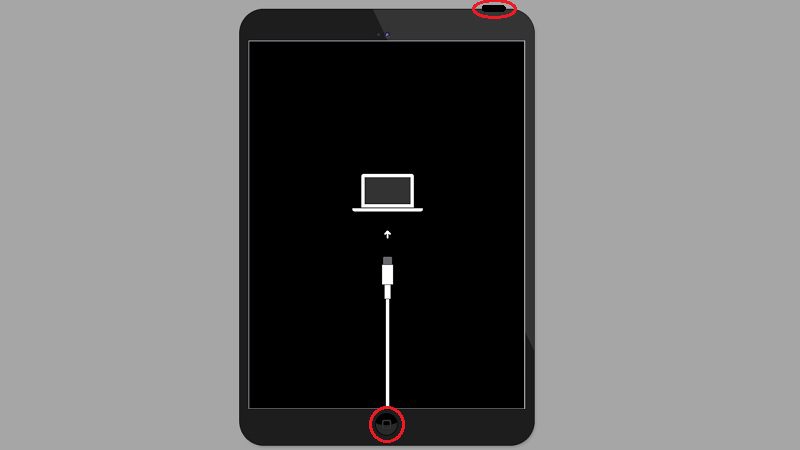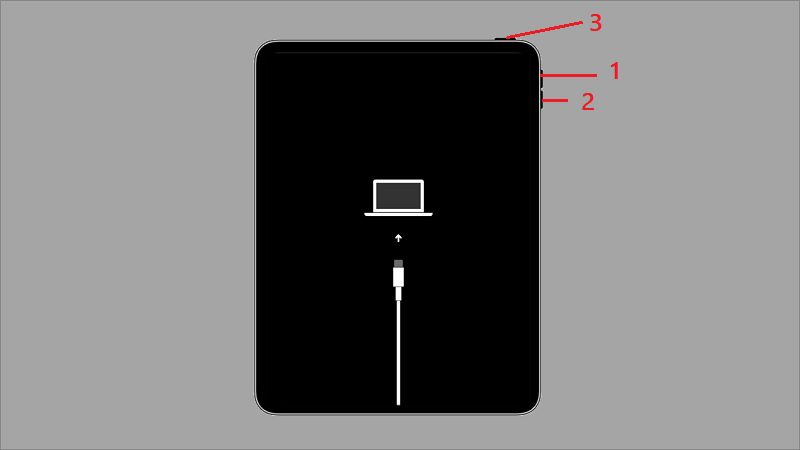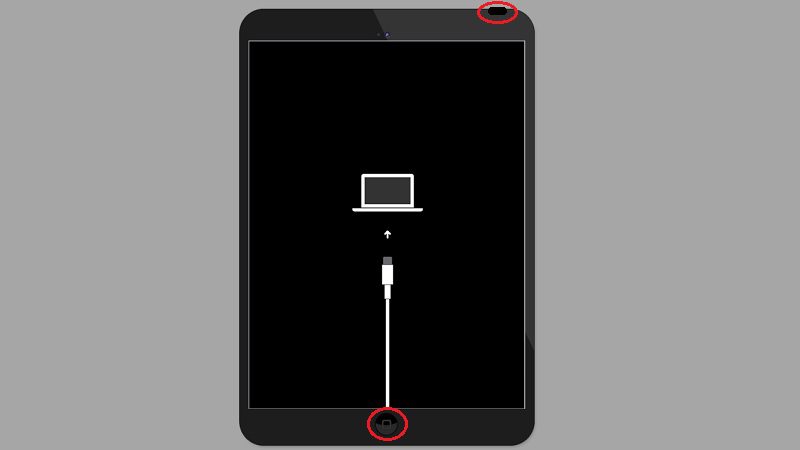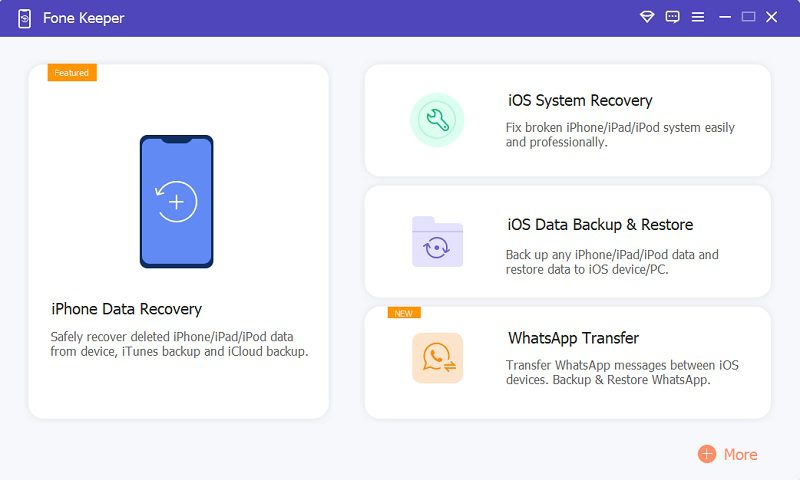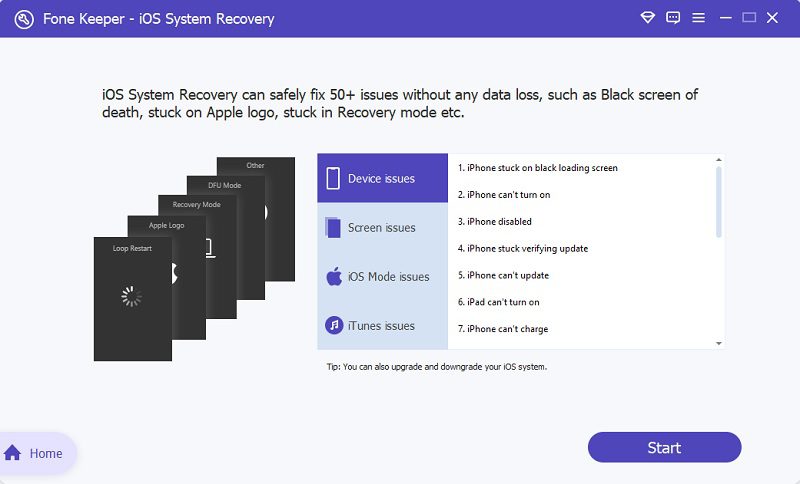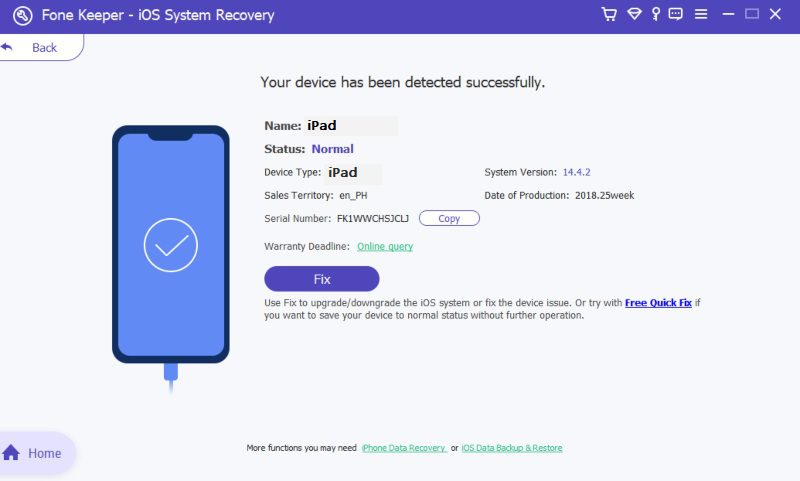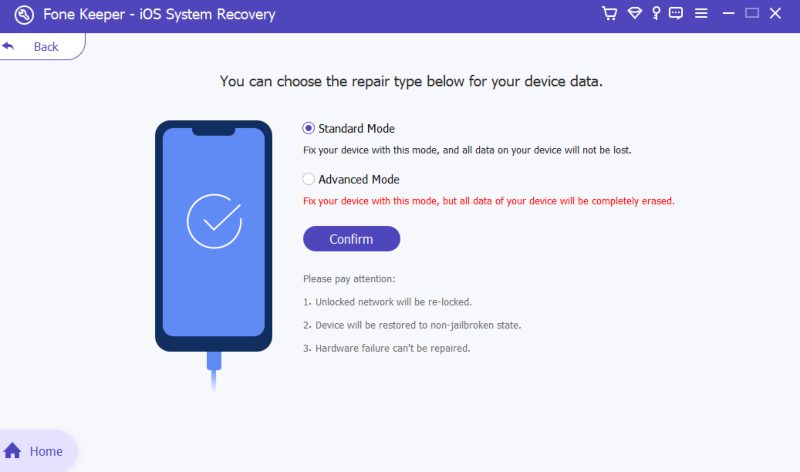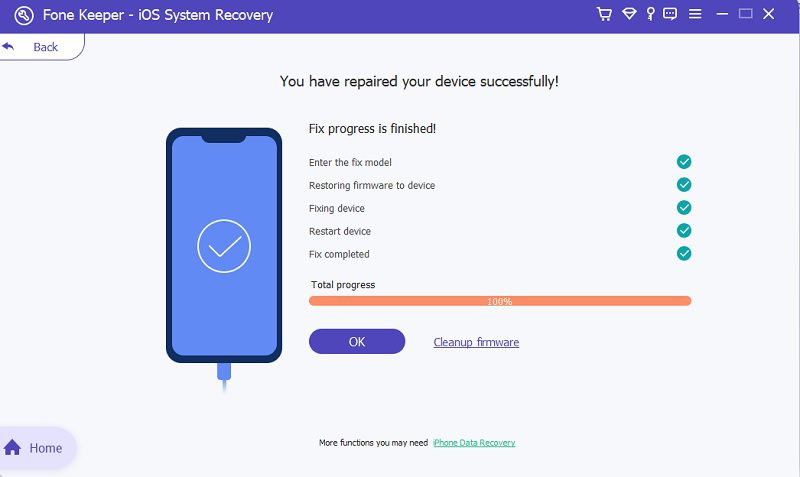Alle iOS-Benutzer wissen, was der Wiederherstellungsmodus mit ihren Geräten macht. Es hilft ihnen, verschiedene Probleme wie eingefrorene Bildschirme, Probleme mit ihrer Software und vieles mehr zu beheben. Der Wiederherstellungsmodus auf dem iPad behebt Probleme und stellt Ihr Gerät aus unangenehmen Umständen wieder her. Aber was ist, wenn Sie versuchen, einige Probleme zu beheben, Ihr iPad aber stattdessen im Wiederherstellungsmodus hängen bleibt? Klingt ironisch, oder? Weil Sie versuchen, Probleme auf Ihrem Gerät mit dem Wiederherstellungsmodus zu beheben, aber es ist einfach hängen geblieben und hat ein anderes Problem verursacht. Machen Sie sich darüber aber bitte keine Gedanken, denn wir wissen, wie dieses Problem zu lösen ist. Wir geben Ihnen die vollständige Liste der fünf besten und praktischsten Lösungen, um ein Problem mit dem hängengebliebenen Wiederherstellungsmodus auf Ihrem iPad zu beheben.
Fünf beste Lösungen, um das Feststecken des iPad-Wiederherstellungsbildschirms zu beheben
Das Aufrufen des Wiederherstellungsmodus ist für iPad-Geräte und alle iOS-Geräte wie iPhone und iPod sehr hilfreich. Sollte es dennoch in diesem Modus hängen bleiben, müssen Sie es schnell wiederherstellen. Hier sind die Lösungen, die wir zusammengestellt und zusammengefasst haben, um Ihnen zu helfen, das iPhone aus dem Wiederherstellungsmodus zu verlassen oder das iPad im Wiederherstellungsmodus einzufrieren.
Lösung 1. Erzwingen Sie einen Neustart Ihres iPad
Die erste Lösung und sicherste Möglichkeit, das Problem zu beheben, dass Ihr iPad im Wiederherstellungsmodus hängen bleibt. Wie das iPhone im Wiederherstellungsmodus steckt oder iPhone bleibt im geführten Zugriff hängen, es ist bequem und zugänglich, und alle Ihre Daten sind gesichert. Es gibt einen kleinen Unterschied beim Neustart Ihres iPad.
Wenn Ihr iPad über eine Home-Taste verfügt, schalten Sie gleichzeitig Ein/Aus und Home um. Mindestens 10-15 Sekunden gedrückt halten, bis das Logo von Apple auf dem Bildschirm erscheint.
Und wenn Sie ein iPad mit Face ID haben, starten Sie es neu, indem Sie sofort die Lauter-Taste drücken, und wiederholen Sie dann den Vorgang mit der Leiser-Taste. Drücken Sie danach lange auf die Wake-Taste, bis das Logo auf Ihrem Bildschirm erscheint.
Lösung 2. Wiederherstellung manuell ohne Wiederherstellung beenden
Viele iOS-Nutzer wissen bereits, dass man auf einem iPad den Wiederherstellungsmodus manuell verlassen kann. Hier erfahren Sie jedoch, wie Sie den Wiederherstellungsmodus für neue Benutzer abbrechen können. Drücken Sie mindestens 10-15 Sekunden lang gleichzeitig die Home- und die Power-Taste und lassen Sie sie dann los. Schalten Sie dann endlich den Netzschalter um und warten Sie, bis sich das iPad einschaltet.
Lösung 3. Stellen Sie das iPad mit iTunes wieder her
Die dritte Lösung ist die Verwendung iTunes und iPad im Wiederherstellungsmodus hängen bleiben, wird behoben. Diese Lösung ist riskant, da alle Ihre Daten gelöscht werden. Stellen Sie also sicher, dass Sie bereits alle Ihre Daten gesichert haben. Wenn Sie sie bereits gesichert haben, fahren Sie bitte mit diesen Verfahren fort.
- Laden Sie die neueste Version von iTunes auf Ihren Desktop herunter. Schließen Sie dann Ihr iPad mit einem USB-Kabel an und das Tool erkennt Ihr Gerät.
- Nachdem das Gerät erkannt wurde, klicken Sie auf das Gerätesymbol im linken Teil von iTunes. Schalten Sie dann im Übersichtsfenster das iPad wiederherstellen um.
- Und alle Ihre Dateien werden gelöscht. Bestätigen Sie das Wiederherstellungsmenü erneut und warten Sie, bis der Vorgang abgeschlossen ist.
Lösung 4. Stellen Sie das iPad aus dem DFU-Modus wieder her
DFU oder Device Firmware Update ist der tiefste Modus, den Sie verwenden können, um Ihr iPad wieder funktionsfähig zu machen. Dazu müssen Sie jedoch auch iTunes verwenden. Gehen Sie wie folgt vor, um das iPad in den DFU-Modus zu versetzen. Verbinden Sie Ihr Gerät jedoch zuerst mit dem Desktop und warten Sie, bis iTunes es erkennt.
- Drücken Sie bei iPads mit Face ID schnell die Lauter-Taste und dasselbe wie bei der Leiser-Taste. Drücken Sie dann die Power-Taste. Drücken Sie danach lange gleichzeitig die Lautstärketaste und die Ein / Aus-Taste. Lassen Sie dann den Netzschalter nach 10 Sekunden los und nach weiteren 5 Sekunden die Leiser-Taste.
- Halten Sie beim iPad mit Home-Umschalter die Home- und die Power-Taste gleichzeitig 10 Sekunden lang gedrückt. Lassen Sie dann den Netzschalter los und halten Sie die Home-Taste gedrückt. Wenn iTunes Sie bereits benachrichtigt, lassen Sie die verbleibende Taste los.
Nachdem die Benachrichtigung angezeigt wird, bestätigen Sie den Vorgang und warten Sie, bis das im Wiederherstellungsmodus hängen gebliebene iPad behoben ist.
Lösung 5. Beheben Sie, dass das iPad im Wiederherstellungsmodus ohne Datenverlust nicht wiederhergestellt wird
Unterstützte Geräte: iPad Pro, iPad Mini, iPad Air und alle iPad-Modelle
Betriebssystem: macOS, Windows 10/8.1/8/7/Vista/XP
Und wenn Sie Ihr im Wiederherstellungsmodus hängengebliebenes iPad ohne Datenverlust reparieren möchten. Sie können das führende und beliebteste online verfügbare iOS-Systemwiederherstellungstool verwenden. AceThinker Fone Keeper – iOS System Recovery ist ein flexibles und innovatives Tool, mit dem Benutzer iOS-Probleme beheben können. Zum Beispiel friert das iPad im Wiederherstellungsmodus ein, das iPhone steckt in der Boot-Schleife fest und vieles mehr. Das Tool ist leicht zugänglich und benutzerfreundlich, da es von jedem auch ohne Vorkenntnisse genutzt werden kann. Alle Schritte sind ausreichend spezifiziert. Es gibt außerdem drei Korrekturmodi mit unterschiedlichen Ergebnissen. Diese Modi sind in jeder Hinsicht perfekt und haben einen großen Einfluss auf Ihr Gerät.
Kostenlose Schnellkorrektur - Dieser Reparaturmodus repariert Ihr Gerät, das im Wiederherstellungsmodus steckt, in nicht mehr als einer Minute.
Standart Modus - Repariert Ihr iPad, ohne wichtige Daten darauf zu löschen.
Erweiterter Modus - Es wird bei schwerwiegenden Problemen verwendet und stellt Ihr iPad im Standardsystem wieder her und löscht alle Ihre Daten.
Nach dem Fix ist Ihr Gerät so gut wie ein brandneues iPad. Um Ihnen zu helfen, das Tool besser zu verstehen, sind hier die Schritte, die Sie befolgen können, um Ihr Gerät zu reparieren, das im Wiederherstellungsmodus hängen bleibt.
Probieren Sie es kostenlos aus
Free Download
Windows-8 / 10 / 11
Sicherer Download
Free Download
Mac OS 10.15, XNUMX, XNUMX, XNUMX
Sicherer Download
Schritt 1 Installieren Sie das Tool auf Ihrem Desktop
Um das Installationsprogramm von AceThinker iOS System Recovery zu erhalten, klicken Sie auf eine der oben verfügbaren Download-Schaltflächen. Laden Sie das Tool je nach System Ihres Computers herunter. Folgen Sie danach dem Befehlsprozess auf dem Bildschirm für die Installation. Starten Sie das Tool und sehen Sie sich die Funktionen an.
Schritt 2 Schließen Sie Ihr Gerät an und beginnen Sie mit der Reparatur des im Wiederherstellungsmodus hängen gebliebenen iPad
Um den Fix zu starten, verbinden Sie Ihr Gerät über USB mit dem Computer. Dann teilt Ihnen das Tool mit, ob Ihr Gerät erkannt wird oder nicht. Danach können Sie mit dem Vorgang beginnen, indem Sie auf die Schaltfläche „Start“ klicken.
Schritt 3 Bestätigen Sie Ihre Angaben
Auf dieser Registerkarte müssen Sie die Informationen Ihres Telefons bestätigen. Darüber hinaus können Sie auch den "Free Quick Fix" verwenden; es wird jedoch bei dieser Art von Problem nicht empfohlen. Klicken Sie auf die Schaltfläche "Fixieren", um bessere Ergebnisse zu erzielen.
Schritt 4 Wählen Sie den erforderlichen Modus
Da wir versuchen, ein im Wiederherstellungsmodus hängen gebliebenes iPad zu reparieren, ist der empfohlene Modus für diese Art von Problem der Standardmodus. Damit alle Ihre Dateien und andere Daten sicher sind. Klicken Sie auf die Schaltfläche „Bestätigen“, um fortzufahren.
Schritt 5 Laden Sie die Firmware herunter und beenden Sie die Reparatur des im Wiederherstellungsmodus hängen gebliebenen iPad
Um die Reparatur Ihres im Wiederherstellungsmodus hängen gebliebenen Geräts abzuschließen, müssen Sie die Firmware herunterladen. Das Tool schlägt vor und gibt die gesamte kompatible Firmware auf Ihrem Gerät an. Sie müssen die neueste Version herunterladen. Danach fährt das Tool automatisch ein und repariert Ihr Gerät. Bitte warten Sie ein wenig, und Sie dürfen Ihr Gerät nicht trennen, während der Vorgang abgeschlossen ist. Wenn es fertig ist, klicken Sie auf „OK“, um es zu beenden und Ihr iPad frei vom Wiederherstellungsmodus zu genießen.
Häufig gestellte Fragen
Wann sollte ich den iPad-Wiederherstellungsmodus verwenden?
Es gibt viele Umstände, unter denen Sie ein iPad in den Wiederherstellungsmodus versetzen sollten. Beispielsweise wenn Sie ein Problem auf Ihrem Gerät haben, z. B. wenn Sie auf einem eingefrorenen Bildschirm hängen bleiben. Oder wenn Sie versuchen, auf iTunes zu sichern, aber es plötzlich stoppt und einfriert. Dies sind nur einige von ihnen und die häufigsten Situationen.

Wie lange dauert die iPad-Wiederherstellung?
In der Regel sind es maximal 15 Minuten. Wenn es jedoch länger als den Standardzeitrahmen dauert (dh 1 Stunde gedauert hat, aber noch nicht fertig ist), bleibt es im Wiederherstellungsmodus hängen. Wenn dies passiert, müssen Sie schnell einen Weg finden, es so schnell wie möglich zu reparieren.

Was kann ich tun, um das Problem zu beheben, dass mein iPad im Wiederherstellungsmodus hängen bleibt?
Sie können viele Lösungen online sehen. Die häufigsten Lösungen, die das Internet vorschlägt, sind der Neustart Ihres iPhones, die Wiederherstellung Ihres Geräts mit iTunes und vieles mehr. Aber die beste Lösung ist eine Reparatur, die nichts Wesentliches auf Ihrem Gerät löscht. AceThinker iOS System Recovery ist das Systemwiederherstellungstool Nummer eins, mit dem Sie Probleme auf Ihrem iOS beheben können. Es lohnt sich, von Profis erprobt und getestet. Probieren Sie es aus und überzeugen Sie sich selbst von seinen Funktionen.